V tomto článku vysvetlíme tri spôsoby, ako môžete aktualizovať svoje jadro Linuxu na najnovšiu dostupnú verziu. Vysvetlili sme postup na Ubuntu 20.04 LTS, ktorý je dodávaný s jadrom verzie 5.4. Rovnaký postup je možné dodržať pri použití predchádzajúcich verzií operačného systému Ubuntu.
Skontrolujte aktuálnu verziu jadra
Pred aktualizáciou verzie jadra je lepšie skontrolovať aktuálnu verziu. Pomôže vám to rozhodnúť sa, na ktorú novú verziu aktualizujete jadro. Otvorte príkazový riadok pomocou klávesovej skratky Ctrl + Alt + T.
Teraz skontrolujte aktuálnu verziu jadra priamo z príkazového riadku, a to nasledovne:
$ uname -r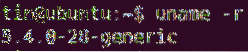
Verziu jadra môžete skontrolovať aj pomocou nasledujúceho príkazu:
$ cat / proc / verzia
Použitím niektorého z vyššie uvedených príkazov sa vám zobrazí verzia jadra vášho operačného systému. Z vyššie uvedeného výstupu vidíte, že verzia jadra použitá v tomto článku je 5.4.0-28-generické.
Aktualizujte verziu jadra Ubuntu pomocou príkazového riadku
V nasledujúcich metódach vám ukážem, ako aktualizovať verziu jadra pomocou príkazového riadku.
Metóda 1: Tímový web jadra Ubuntu
V nasledujúcom postupe aktualizujeme verziu jadra tak, že si najskôr stiahneme najnovšiu verziu z tímovej stránky jadra Ubuntu a potom ju nainštalujeme.
Pri použití tejto metódy aktualizujete verziu jadra podľa týchto pokynov:
- Otvorte tímovú stránku jadra Ubuntu a stiahnite si najnovšie jadro Linuxu pre Ubuntu. Vyberte verziu, ktorú chcete stiahnuť, a potom stiahnite súbor .deb súbory pre všeobecnú verziu.
- linux-hlavičky-
-všetko.deb - linux-mage-unsigned-
-amd64.deb - linuxové moduly-
-amd64.deb
Chceme aktualizovať naše jadro na najnovšiu stabilnú verziu jadra 5.6.10. Stiahli sme teda nasledovné .deb súbory.
linux-headers-5.6.10-050610_5.6.10-050610.202005052301_all.deb
linux-image-unsigned-5.6.10-050610-generic_5.6.10-050610.202005052301_amd64.deb
linux-modules-5.6.10-050610-generic_5.6.10-050610.202005052301_amd64.deb
Prípadne môžete použiť wget príkaz na stiahnutie nasledujúcich hlavných balíkov pre jadro verzie 5.6.10:
$ wget https: // jadro.ubuntu.com / ~ kernel-ppa / mainline / v5.6.10 / linux-hlavičky-5.6.10-050610_5.6.10-050610.202005052301_all.deb
$ wget https: // jadro.ubuntu.com / ~ kernel-ppa / mainline / v5.6.10 / linux-image-unsigned-
5.6.10-050610-generic_5.6.10-050610.202005052301_amd64.deb
$ wget https: // jadro.ubuntu.com / ~ kernel-ppa / mainline / v5.6.10 / linux-modules-5.6.10-
050610-generic_5.6.10-050610.202005052301_amd64.deb
- Po stiahnutí všetkých balíkov ich môžete skontrolovať pomocou príkazu „ls -l“:

- Ďalším krokom je inštalácia všetkých stiahnutých balíkov. Ak ste súbory stiahli do iného adresára ako domovského, potom doňho najskôr prejdite pomocou príkazu cd: $ cd / path / to / directory
Teraz nainštalujte všetky stiahnuté súbory .deb súbory. Môžete to urobiť pomocou nasledujúceho príkazu:
$ sudo dpkg -i *.deb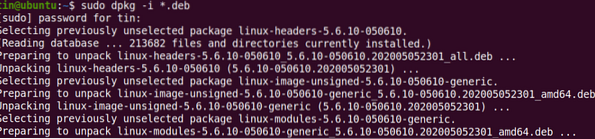
Chvíľu počkajte, kým sa dokončí inštalácia všetkých balíkov.
- Reštartujte systém. Po dokončení reštartu sa prihláste do systému a skontrolujte verziu jadra pomocou nemenovať príkaz:
Výstup zobrazí aktualizovanú verziu jadra, ktorá je 5.6.10.
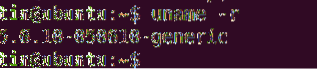
Metóda č. 2: Používanie skriptu Bash
V ďalšom postupe použijeme bash skript na inštaláciu novej verzie jadra. Postupujte podľa týchto jednoduchých krokov:
1. Stiahnite si bash skript pomocou nasledujúceho príkazu:
$ wget https: // nespracované.githubusercontent.com / pimlie / ubuntu-mainline-kernel.sh /master / ubuntu-mainline-kernel.š
2. Skopírujte skript do adresára „/ usr / local / bin /“. Môžete to urobiť pomocou nasledujúceho príkazu:
$ sudo install ubuntu-mainline-kernel.sh / usr / local / bin /
3. Teraz môžete aktualizovať verziu jadra nasledovne:
$ Ubuntu-mainline-kernel.š-iVyhľadá a poskytne vám najnovšie číslo verzie jadra, napr.g. v5.6.10, v nasledujúcom výstupe. Ak chcete nainštalovať túto verziu, stlačte kláves B, potom začne inštalácia.

Po nainštalovaní reštartujte systém. Potom skontrolujte verziu jadra pomocou nemenovať príkaz takto:
$ uname -rVýstup zobrazí aktualizovanú verziu jadra
Metóda č. 3: Aktualizácia verzie jadra Ubuntu pomocou grafického používateľského rozhrania
V nasledujúcej metóde sa budeme zaoberať metódou grafického používateľského rozhrania na aktualizáciu jadra systému Linux. Na inštaláciu najnovšej verzie jadra použijeme grafický nástroj Mainline. Postupujte takto:
1. Nástroj Mainline nie je k dispozícii v oficiálnych úložiskách Ubuntu, takže budeme musieť manuálne pridať jeho PPA do zdrojov.zoznam súborov v našom systéme. Použi apt-add-repository príkaz na tento účel:
$ sudo apt-add-repository -y ppa: cappelikan / ppa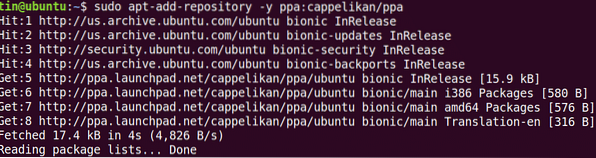
2. Po pridaní hlavného úložiska je nasledujúcim krokom aktualizácia indexu úložiska systému:
$ sudo apt aktualizácia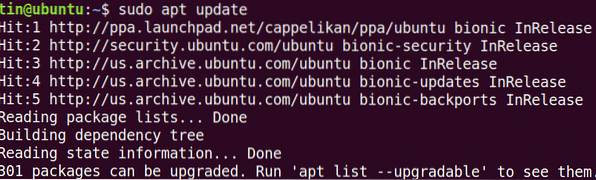
3. Ďalej pomocou tohto príkazu nainštalujte nástroj Mainline:
$ sudo apt nainštalovať hlavný riadok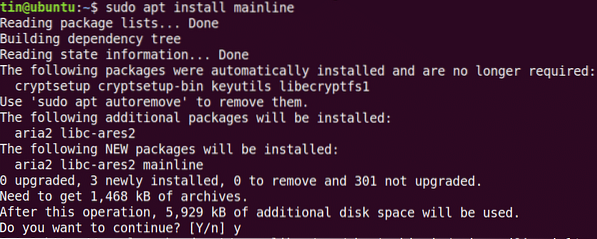
Systém vás môže požiadať o potvrdenie poskytnutím a Á / N možnosť. Hit Y pokračovať, potom sa do vášho systému nainštaluje nástroj Mainline.
4. Spustite nástroj mainline z vyhľadávacieho panela Ubuntu nasledovne:
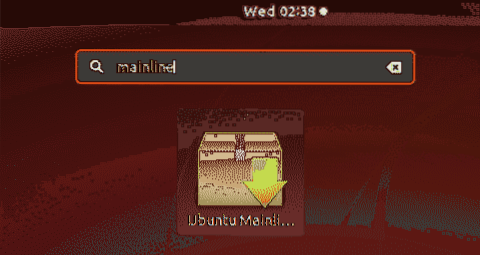
5. Po spustení nástroja Mainline uvidíte nasledujúce okno inštalátora so zoznamom nových a dostupných verzií jadra. Novú verziu môžete nainštalovať výberom verzie v zozname a kliknutím na ikonu Inštalácia tlačidlo na lište vpravo.
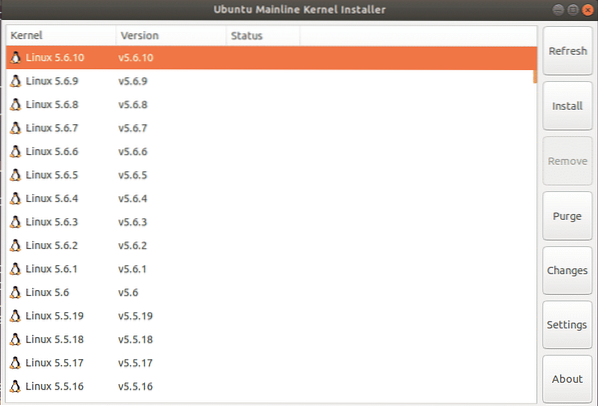
Po tomto kroku sa zobrazí nasledujúce dialógové okno Overenie. Zadajte heslo superužívateľa a kliknite na ikonu Overiť tlačidlo.
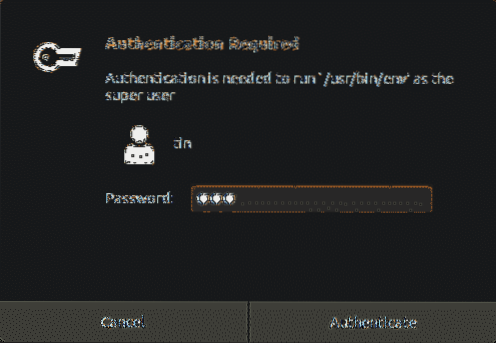
Inštalácia vybranej verzie jadra sa začne a proces inštalácie si budete môcť pozrieť v novom okne.
Teraz reštartujte systém a overte novú verziu jadra:
$ uname -rV tomto článku sme vysvetlili tri rôzne spôsoby aktualizácie verzie jadra v systéme Ubuntu 20.04 LTS. Po aktualizácii jadra sa niekedy môžete stretnúť s problémami pri zavádzaní systému. V takom prípade prepnite späť na staré jadro stlačením klávesu Shift pri bootovaní a vyberte staršiu verziu zo zoznamu.
 Phenquestions
Phenquestions


